今天給大家帶來Win8係統“講述人”屏幕閱讀器語音選擇設置的方法有哪些,Win8係統“講述人”屏幕閱讀器語音選擇如何設置,讓您輕鬆解決問題。
在win8操作係統中新增了“講述人”功能,這其實也是屏幕閱讀器工具,通過該工具能夠對屏幕上的所有元素,如文本和按鈕進行閱讀,而我們可以對講述人工具進行設置自己喜歡的語音,下麵來看看Win8係統“講述人”功能的開啟方法以及語音設置教程。
Win8係統“講述人”屏幕閱讀器語音選擇設置方法/步驟:
1、首先是將鼠標滑倒界麵的右下角,出現如圖的樣式,點擊"設置":
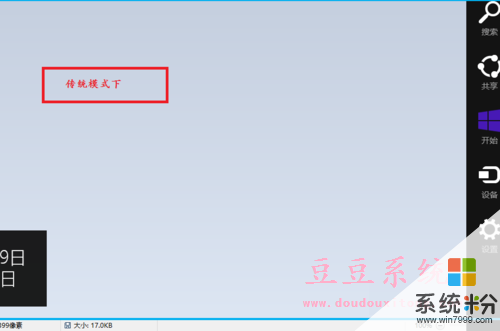

2、如圖:在界麵中,選擇“更改電腦設置”:
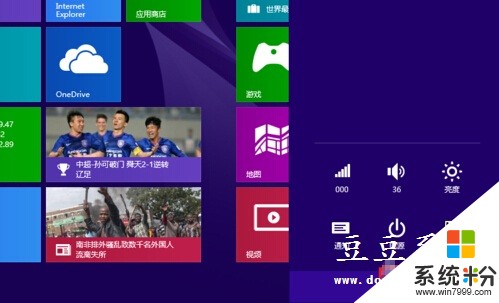
3、如圖:在界麵中,選擇’輕鬆使用‘:
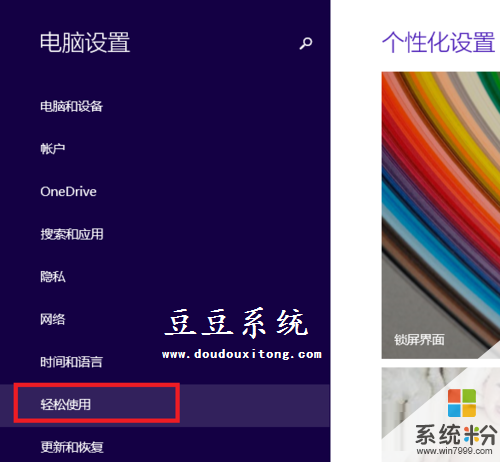
4、如圖:在界麵中,選擇“講述人”,看到可以打開講述人,同時還有’選擇語音‘選項:
其中,Microsoft Huihui DeskTop,普通話模式
Microsoft Zira 英語模式
根據自己的實際情況,做選擇!!
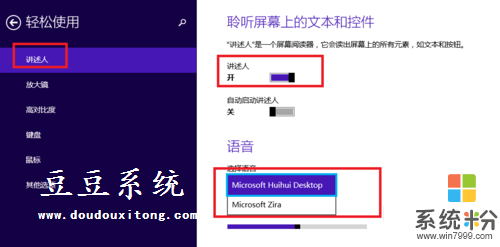
5、講述人的關閉方式:
直接在 第四步界麵下,就可以關閉講述人;
另外還可以使用快捷鍵CapsLock+Esc;
直接關閉講述人窗口
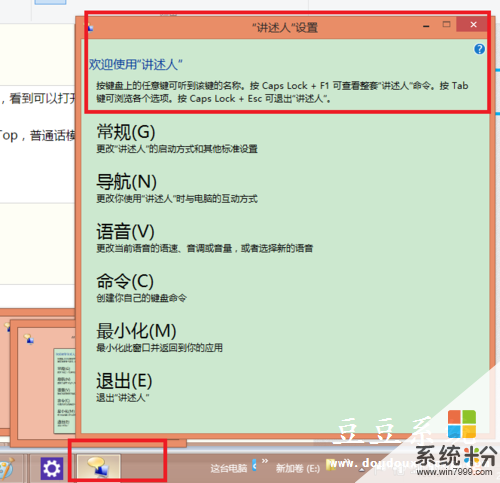
通過對Win8係統講述人語音相關設置之後,係統也會按照用戶的設置來發出所選擇的語音,是不是發現win8操作係統變得更加人性化了?有興趣的用戶可以操作試試。
以上就是Win8係統“講述人”屏幕閱讀器語音選擇設置的方法有哪些,Win8係統“講述人”屏幕閱讀器語音選擇如何設置教程,希望本文中能幫您解決問題。
Win8相關教程